Après avoir sélectionné l’onglet Points dans la boîte de dialogue Définition du modèle de rotule non linéaire, la boîte de dialogue suivante s’affiche :
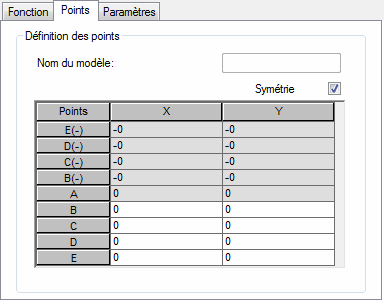
La partie supérieure de la boîte de dialogue contient le diagramme du modèle de rotule.
Nom du modèle affiche le nom du modèle de rotule sélectionné. Dans le tableau, vous pouvez définir ou modifier les points du diagramme déplacement - force ou moment - rotation. Les coordonnées des points suivants doivent être définies une par une : E(-), D(-), C(-), B(-), A, B, C, D, E. L’image suivante montre la partie positive d’un diagramme.
Le fait de sélectionner Symétrie ne définit que la partie positive d’un diagramme (c’est-à-dire que les coordonnées des points B, C, D et E doivent être spécifiées). Les coordonnées des points B(-), C(-), D(-) et E(-) seront automatiquement saisies dans les champs appropriés du tableau.
- colonne X : déplacement ou rotation
- colonne Y : force ou moment
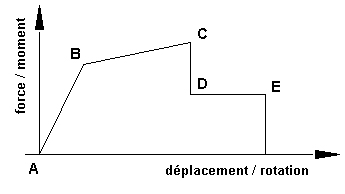
Dans le cas où la boîte de dialogue Définition du modèle de rotule non-linéaire est ouverte à partir de la commande Propriété de l'objet disponible dans le menu contextuel relatif à la barre de la structure contenant une rotule (dans la boîte de dialogue Sélection de l'objet, vous devez sélectionner une rotule non-linéaire), l'onglet Points a un aspect légèrement différent de celui présenté sur la figure précédente. Les options disponibles permettent ensuite de vérifier les paramètres de la rotule et son état actuel pour le cas d'équilibre sélectionné et le pas de calcul. Ces options sont particulièrement utiles dans le cas où vous définissez la rotule relative (l'option Estimer l'effort/moment limite ou Estimer déplacement/rotation limite est activée). Le tableau et le diagramme présentent les valeurs absolues multipliées par les valeurs de référence, qui sont caractéristiques pour la barre et le degré donnés de liberté et définies selon FEMA : NEHRP, Guidelines for the Seismic Rehabilitation of Buildings, chapitre 5 (Conseils pour la réhabilitation sismique des bâtiments).
De plus, le diagramme affiche l'état de la rotule (force/moment - déplacement/rotation) pour un pas donné de calcul avec un carré vert. Le champ Composant actuel disponible dans la partie inférieure de la boîte de dialogue permet de sélectionner le pas de calcul actuel. La sélection du cas doit être effectuée avant l'ouverture de la boîte de dialogue, à partir de la liste des cas disponibles, affichés au-dessous du menu. Si vous ne sélectionnez pas le cas d'équilibre, la boîte de dialogue s'ouvre avec le premier cas d'équilibre de la liste.